|
|
登陆享受更多浏览权限哟~
您需要 登录 才可以下载或查看,没有帐号?入驻经典 
x
对于cad软件新手学员来说,还有很多需要学习的内容,这其中就包括标注数字大小的调节,通常,我们要根据具体情况不同,来做出相应的调整。那么,cad标注数字太小怎么调节?具体如何操作?下面就让小编来为大家详细解答下: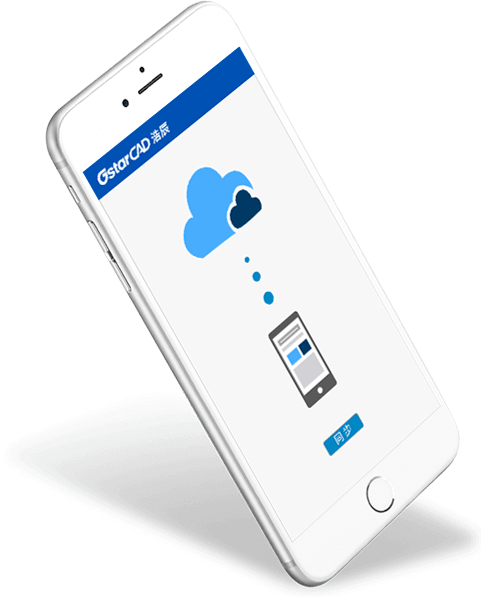
现如今,cad软件的版本以及品牌较多,不同用户会根据自己的需求和预算来选择合适的软件。当遇到问题时,我们也需要根据具体软件型号和版本来需求正确的解决方法。但通常情况下,cad软件各个版本的操作方式是相同的,因此,不需要过多的担忧。
cad标注数字太小怎么调节?方法一:CAD标注样式设置文字大小
启动电脑上的CAD软件后,输入CAD标注样式命令快捷键:DST,点击回车键确认,即可调出【标注样式管理器】。在其中选择需要调整的标注样式,点击【修改】。
此时会跳出【修改标注样式】对话框,切换至【文字】选项卡,根据自身需求调整文字高度(文字高度值越高文字越大)。
除了使用快捷键外,我们还可以使用常规的方法来调整标注数字的大小。
方法二:调整CAD标注文字大小
在CAD中打开图纸文件,点击看不清楚的CAD标注数字,在左侧特性栏中找到【文字】—【文字高度】,根据自身需求调整文字高度即可(文字高度越大文字越大)。
关于cad标注数字太小怎么调节的问题,小编就先为大家介绍到这里。希望通过上文的介绍,大家在面对此问题时能够很好的解决。当然了,如果你在学习软件的过程中还遇到了其他自己未能解决的问题,也可以通过咨询小编来了解,通常小编会在下一期的文章中为大家解答。 |
|




